Pourquoi Instagram bloque-t-il les abonnés de manière aléatoire: comment y remédier – TechCult
Divers / / October 27, 2023
La confidentialité et la sécurité sont des préoccupations majeures en matière de médias sociaux. Les plateformes comme Instagram s’efforcent de suivre le rythme, ce qui déclenche souvent des actions inattendues. Récemment, de nombreux utilisateurs ont soulevé ce problème: Instagram bloque aléatoirement leurs abonnés. Cela peut sembler peu probable au début, car généralement, IG ne bloque pas quelqu'un de lui-même, sans le consentement de l'utilisateur. Alors, pourquoi êtes-vous confronté à ce problème? Eh bien, il peut y avoir des raisons spécifiques à cela, que nous aborderons dans cet article, et passerons également en revue les solutions pour résoudre ce problème. Commençons!

Pourquoi Instagram bloque-t-il les abonnés de manière aléatoire ?
Qui ne voudrait pas que ses abonnés restent connectés et engagés avec leur contenu? Cependant, lorsqu’une personne est bloquée sur votre compte Instagram, elle ne pourra pas voir vos publications ou vos histoires, ni interagir avec vous.
Maintenant, si vous n'avez pas volontairement lancé l'action et que vous constatez toujours qu'ils sont bloqués, voici quelques raisons possibles qui pourraient en être la cause :
- Problèmes techniques
- Bogues logiciels
- Accès non autorisé ou compte piraté
- Utilisation d'applications tierces
Maintenant que nous avons une idée des causes potentielles, résolvons le problème.
Conseil: Vérifiez et assurez-vous qu'ils ne l'ont pas fait supprimé son compte Instagram.
Méthode 1: mettre à jour Instagram, puis l'appareil
Les applications obsolètes sont souvent sensibles aux bugs et aux problèmes. Dans le passé, plusieurs utilisateurs se sont plaints du fait que tout d'un coup, ils avaient commencé à remarquer une baisse inhabituelle et régulière du nombre de leurs abonnés, ce qui n'était qu'un bug. Nous vous suggérons de mettre à jour d’abord Instagram, puis également l’appareil.
1. Ouvrez le Google Play Store et rechercher Instagram.
2. Appuyez sur le Mise à jour bouton.

3. Maintenant, pour mettre à jour l'appareil, ouvrez Paramètres.
4. Appuyez sur Mise à jour logicielle, suivi de Télécharger et installer.

5. Si une mise à jour est disponible, appuyez sur Télécharger pour le télécharger.
6. Redémarrage l'appareil pour l'installer avec succès.
Méthode 2: Reconnectez-vous sur Instagram
Il peut s'agir de problèmes liés au processus de connexion ou à l'authentification du compte, c'est pourquoi IG bloque lui-même quelqu'un de votre compte. Se déconnecter de votre compte et se reconnecter peut être utile. Suivez les étapes ci-dessous:
1. Ouvrir Instagram et appuyez sur votre image de profil dans le coin inférieur droit.
2. Appuyez sur le trois lignes horizontales icône dans le coin supérieur droit et sélectionnez Paramètres et confidentialité.
3. Faites défiler vers le bas et appuyez sur Se déconnecter .

4. Une fois déconnecté, entrez les informations d'identification et Se connecter encore.
Observez si cela a résolu le problème.
Méthode 3: Déconnectez-vous du compte Instagram à partir d’autres appareils
Vous êtes-vous connecté à votre compte Instagram sur plusieurs appareils ou sur le téléphone ou le PC de quelqu'un d'autre, peut-être votre ami ou votre famille? Si tel est le cas, il y a de fortes chances que quelqu'un utilise votre compte et bloque des personnes, sans vos informations. Vous pouvez vous déconnecter de votre compte sur tous les appareils, réinitialiser les sessions actives et suspendre toute activité inhabituelle qui y est liée. Suis les étapes:
1. Accédez au Paramètres et confidentialité menu sur Instagram.
2. Appuyez sur Centre de comptes, suivi de Mot de passe et sécurité.
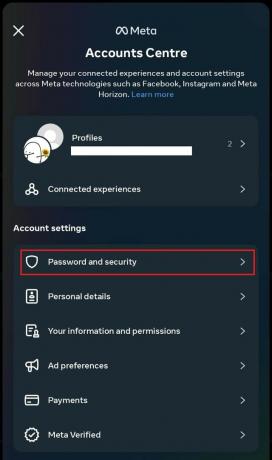
3. Appuyez sur Où êtes-vous connecté.

4. Sélectionnez votre Compte Instagram.
5. Vous verrez tous les appareils sur lesquels vous êtes actuellement connecté. Faites défiler vers le bas et appuyez sur Sélectionnez les appareils à déconnecter.
6. Sélectionnez tous les appareils individuellement, puis appuyez sur Se déconnecter.
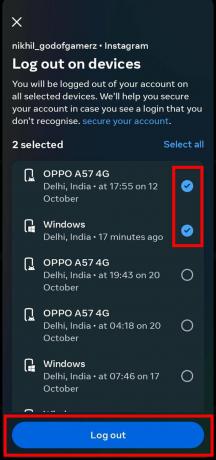
7. Robinet SE DÉCONNECTER dans la fenêtre contextuelle de confirmation pour vous déconnecter de cet appareil.
8. Maintenant Se connecter sur l'appareil actuel et vérifiez si l'erreur est corrigée.
Méthode 4: modifiez votre mot de passe de connexion Instagram
Il est essentiel de maintenir votre mot de passe Instagram à jour afin de prévenir les cybermenaces telles qu'un accès non autorisé ou empêcher qu'il soit piraté. Une fois que vous êtes déconnecté de tous les appareils et connecté à celui actuel, il est temps de changer le mot de passe. De plus, si quelqu’un a bloqué vos abonnés Instagram de manière aléatoire, il ne pourra plus se reconnecter à votre compte. Suivez les étapes ci-dessous :
1. Ouvrez le Instagram l'application et accédez à l'application Paramètres et confidentialité menu.
2. Appuyez sur Centre de comptes et puis Mot de passe et sécurité.
3. Appuyez sur Changer le mot de passe.

4. Entrez votre Mot de passe actuel, Nouveau mot de passe, et puis Re-taper le nouveau mot de passe.
5. Robinet Changer le mot de passe.

Méthode 5: désinstaller les applications suspectes
Les utilisateurs utilisent souvent des tiers des applications pour gagner plus de followers sur Instagram et élargir leur portée. Cependant, ces applications nécessitent généralement des informations d’identification et un accès pour interagir avec votre compte, ce qui présente de multiples risques. Comme Instagram interdit strictement l'utilisation d'applications tierces, les abonnés gagnés via ces applications sont bloqués et supprimés. Nous vous suggérons de désinstaller ces applications, car cela peut également entraîner la suspension de votre compte.
Méthode 6: signaler un problème
Si l'erreur persiste, vous pouvez le signaler à Instagram et contacter l'équipe d'assistance pour obtenir de l'aide. Ils enquêteront sur toute autre forme de problème susceptible de provoquer de telles activités sur votre compte et vous aideront à les résoudre. Suis les étapes:
1. Ouvrir Instagram et accédez au Paramètres et confidentialité menu.
2. Appuyez sur Aide, suivi de Signaler un problème.
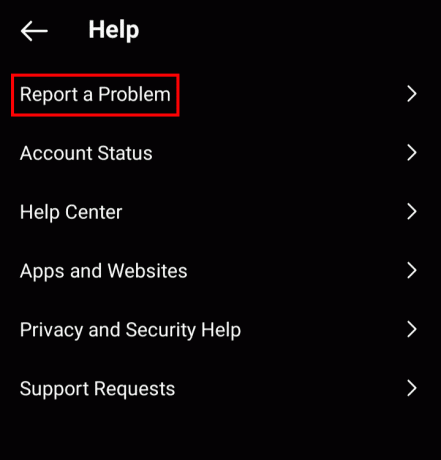
3. Désactiver Secouez le téléphone pour signaler un problème puis appuyez sur Signaler un problème.

4. Appuyez sur Inclure et continuer.
5. Décrivez le problème, joignez des captures d'écran si nécessaire et appuyez sur Envoyer dans le coin supérieur droit.
Méthode 7: réinstaller Instagram
En dernier recours, si aucune des méthodes mentionnées ci-dessus n'a permis de corriger l'erreur et qu'IG bloque toujours vos abonnés de lui-même, nous vous suggérons de désinstaller l'application et de la réinstaller. Cela permettrait à l'application d'effacer tous les anciens fichiers de données corrompus et d'en charger de nouveaux, ce qui pourrait potentiellement corriger l'erreur.
1. Appuyez et maintenez sur le Icône Instagram dans le tiroir d'applications.
2. Sélectionner Désinstaller à partir de la fenêtre contextuelle.

3. Une fois terminé, ouvrez le Google Play Store, Rechercher Instagram, et appuyez sur Installer.
4. Se connecter sur votre compte et vérifiez si le problème est résolu.
C'est ça! Nous espérons que notre guide vous a aidé à comprendre pourquoi Instagram bloque-t-il les abonnés au hasard et corrigez l'erreur. Si vous avez des questions ou des suggestions à nous faire, faites-le nous savoir dans la section commentaires. Restez connecté à TechCult pour trouver des solutions à d'autres erreurs liées aux applications.
Elon est rédacteur technique chez TechCult. Il rédige des guides pratiques depuis environ 6 ans maintenant et a abordé de nombreux sujets. Il adore aborder des sujets liés à Windows, Android et les derniers trucs et astuces.



